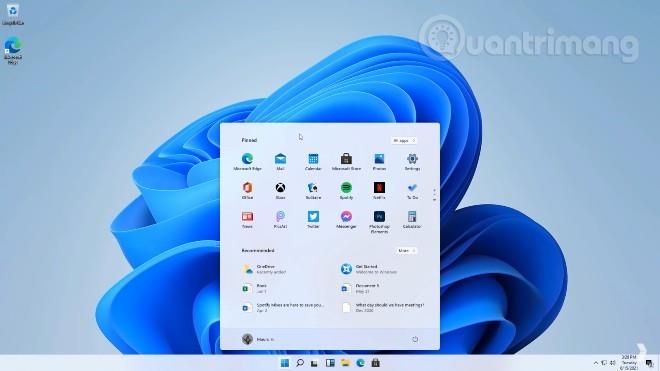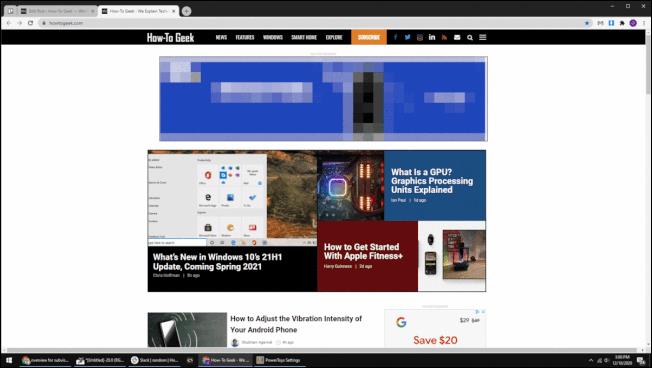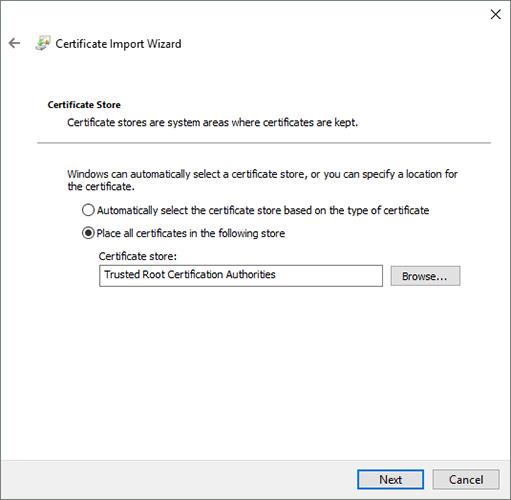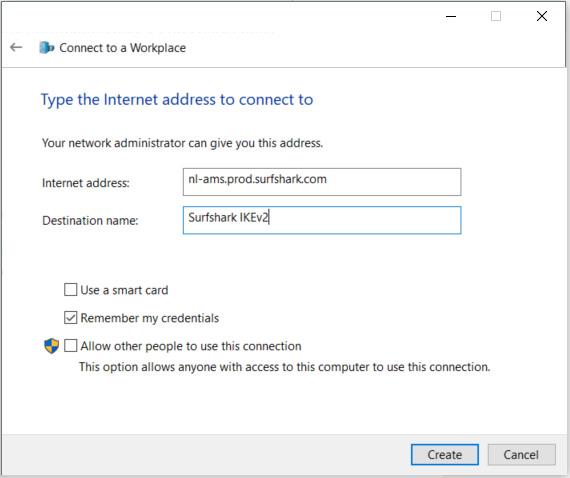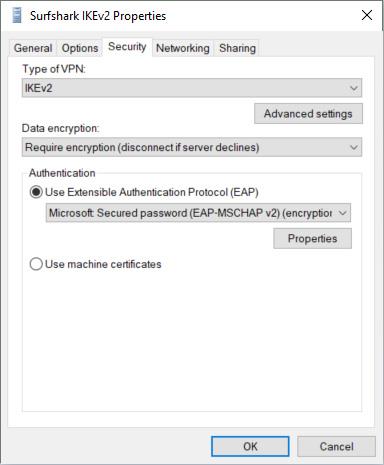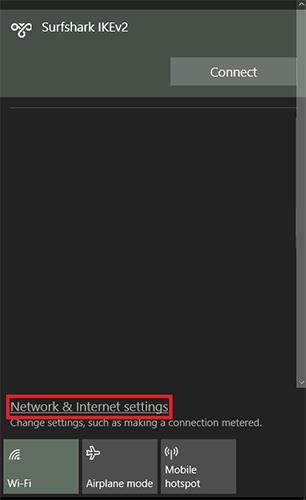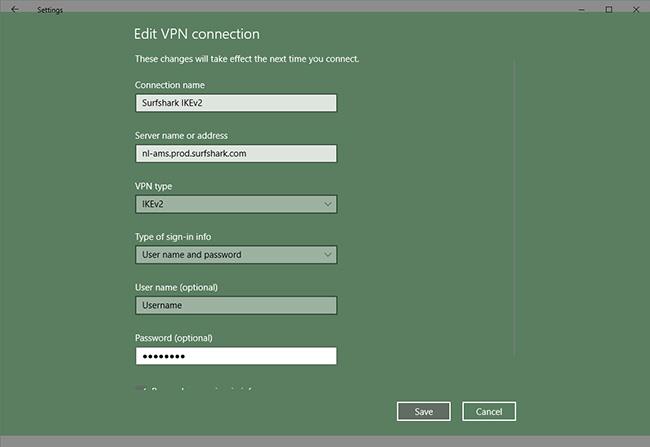Dnešný článok vám ukáže, ako nastaviť IKEv2 IPsec v systéme Windows. Táto príručka bola vytvorená s ohľadom na operačný systém Windows 10.
Pripravte sa
Najprv si budete musieť stiahnuť certifikát IKEv2 od Surfshark v spodnej časti stránky.
https://account.surfshark.com/setup/manual
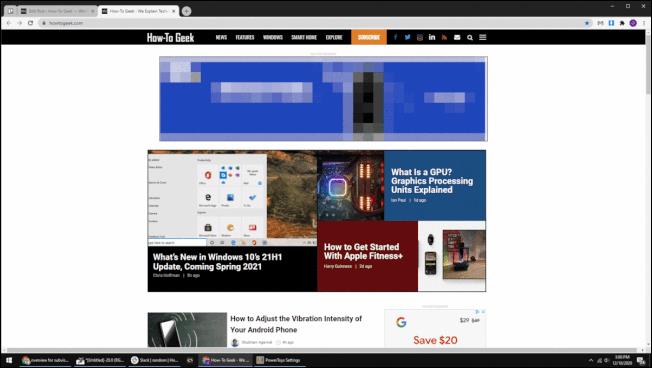
Stiahnite si certifikát IKEv2 od Surfshark v spodnej časti stránky
Po stiahnutí certifikátu ho otvorte a zobrazí sa okno s výzvou.
Zobrazí sa okno s výzvou
Potom vyberte inštaláciu na lokálnom počítači (táto možnosť vyžaduje, aby ste mali práva správcu), potom vyberte Dôveryhodné koreňové certifikačné autority a nainštalujte ju.
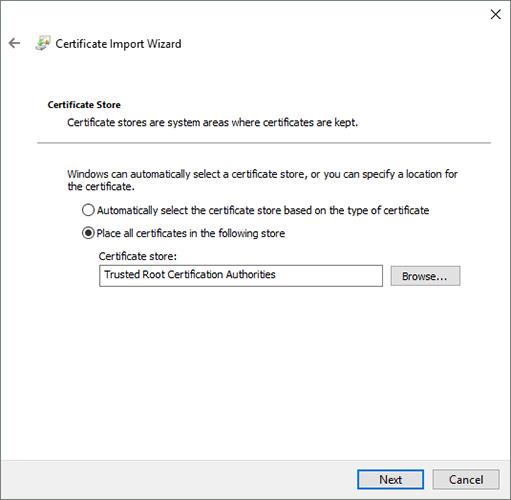
Vyberte Dôveryhodné koreňové certifikačné autority
Kliknutím na Ďalej > Dokončiť dokončite inštaláciu.
Nastavte pripojenie VPN
1. Otvorte ponuku Štart systému Windows, napíšte ovládací panel a otvorte aplikáciu Ovládací panel .
2. Kliknite na kategóriu Sieť a internet .
3. Potom vyberte kartu Centrum sietí a zdieľania .
4. Kliknite na možnosť Nastaviť nové pripojenie alebo sieť .
5. Vyberte možnosť Pripojiť k pracovisku a kliknite na Ďalej.
6. Vyberte metódu Použiť moje internetové pripojenie (VPN) .
7. Zadajte nasledujúce informácie:
- Internetová adresa: Zadajte názov domény servera, ku ktorému sa chcete pripojiť.
- Názov cieľa: Toto spojenie môžete pomenovať akokoľvek chcete.
- Použite čipovú kartu: Nekontrolujte.
- Zapamätať si moje prihlasovacie údaje : Túto možnosť môžete nechať nezačiarknutú, ak chcete zadať prihlasovacie údaje pri každom pripojení.
- Povoliť iným ľuďom používať toto pripojenie : Ak to nezačiarknete, pripojiť sa môže iba používateľ, pre ktorého toto pripojenie vytvárate. (Ak chcete, aby sa všetci používatelia mohli pripojiť, potrebujete práva správcu).
Po vyplnení všetkých polí kliknite na Vytvoriť.
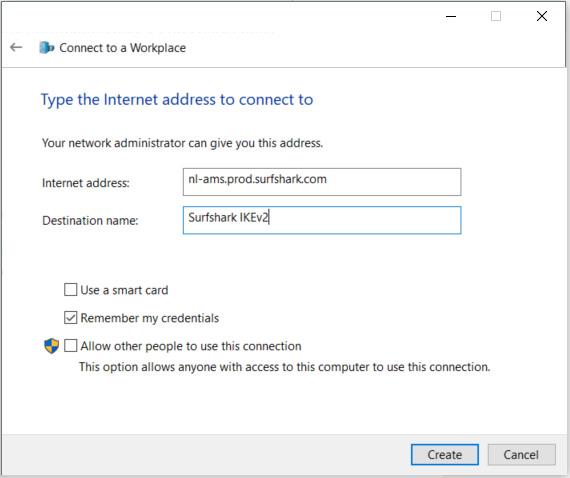
Zadajte potrebné informácie
8. Kliknite na Create a kliknite pravým tlačidlom myši na adaptér, ktorý ste vytvorili. Vyberte Vlastnosti a otvorte kartu Zabezpečenie.
Nastavte nasledujúce možnosti:
- Typ VPN: IKEv2
- Šifrovanie údajov: Vyžadovať šifrovanie (odpojiť, ak server odmietne)
- Autentifikácia: Použite Extensible Authentication Protocol (EAP) a EAP-MSCHAPv2
Potom kliknutím na tlačidlo OK tieto zmeny uložte.
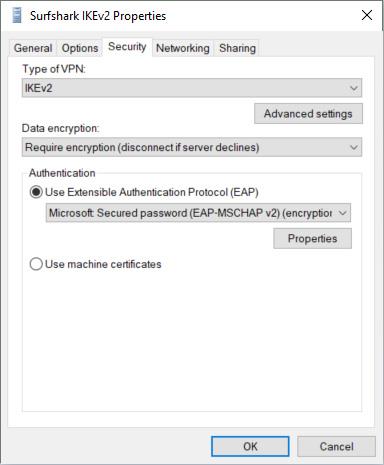
Nastaviť možnosti
9. Otvorte Nastavenia siete (v pravom dolnom rohu obrazovky klepnite na ikonu Sieť ) a vyberte Nastavenia siete a internetu .
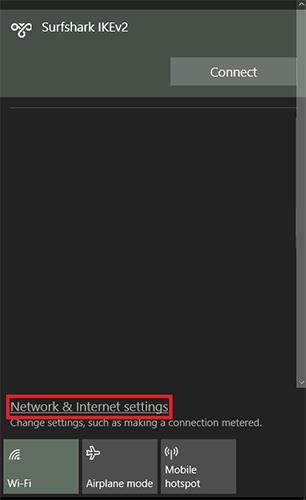
Vyberte Nastavenia siete a internetu
10. V novootvorenom okne vyberte VPN , kliknite na novovytvorené pripojenie a vyberte Rozšírené možnosti.
11. V nastaveniach rozšírených možností kliknite na Upraviť a vyplňte svoje poverenia služby. Potom kliknutím na tlačidlo Uložiť potvrďte zmeny.
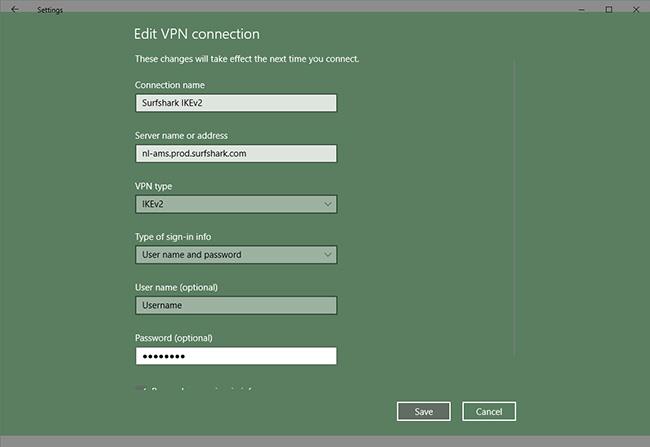
Zadajte svoje servisné poverenia
12. Teraz znova otvorte Nastavenia siete , klepnite na pripojenie, ktoré ste práve vytvorili, a kliknite na Pripojiť.